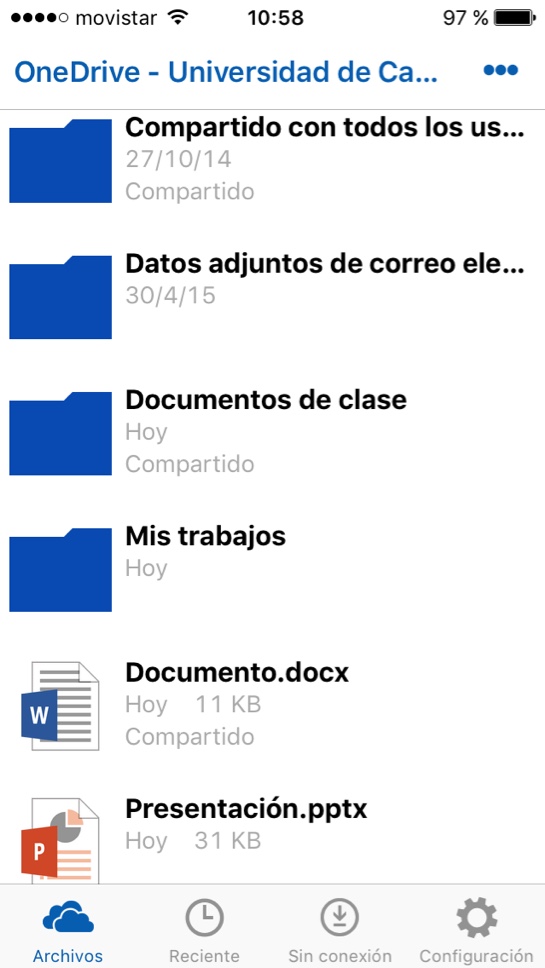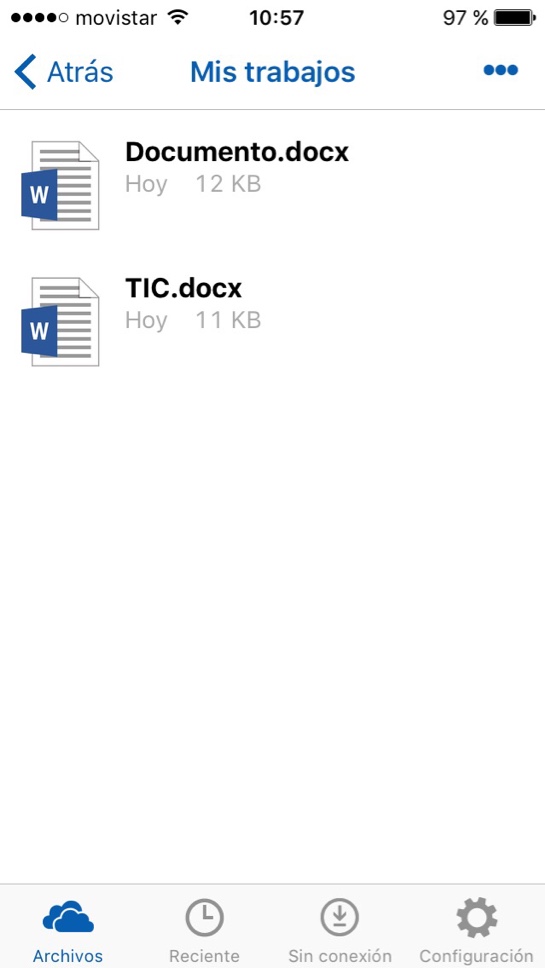Esto nos permite acceder y editar los documentos de nuestro OneDrive UNICAN en nuestro propio PC sin necesidad de estar conectados a Internet. una vez tengamos conexión a Internet los ficheros se sincronizarán en la nube de forma transparente.
También existen versiones para dispositivos móviles Windows Phone, Android e iOS y para Mac.
Descargar aplicación Onedrive
Con Office 2013, venía una aplicación llamada OneDrive for Business (antes Skydrive Pro). Actualmente es mejor utilizar el nuevo cliente unificado.
Una vez descargado ejecutamos el instalador. Nos pedirá introducir nuestro usuario de cuenta empresarial (empresa o escuela). Debemos indicar nuestro usuario de la UC en formato usuario@dominio.
Por ejemplo:
PAS: garciakj@gestion.unican.es
PDI: sanchezwk@unican.es
Alumno: xyz01@alumnos.unican.es
Sincronizar Biblioteca
Una vez instalado el nuevo agente de sincronización nos pedirá configurar OneDrive una biblioteca para sincronizar, el cual configuraremos con nuestra cuenta de correo Unican. Si teníamos ya sincronizado nuestro OneDrive de UNICAN con el agente "viejo" (el que viene con Office) debemos antes "desconfigurarlo" diciéndole que deje de sincronizar.
Se presenta la opción de cambiar la ubicación donde se creará la carpeta OneDrive, posteriormente no se podrá realizar este cambio.
Una vez hecho esto se comienza con la sincronización de los archivos, los cuales se descargarán en la carpeta OneDrive - Universidad de Cantabria.
Aquí aparecerá todo lo que se encuentre en OneDrive.
Sincronizar Bibliotecas
Como estamos utilizando el nuevo cliente unificado, no es necesario sincronizar los archivos desde la web de OneDrive, por lo que no utilizaremos el botón "Sincronizar". Si utilizamos el botón sincronizar es posible que nos lance el agente de sincronización "viejo" que viene con Office.
Las sincronizaciones se realizan automaticamente.
En nuestro equipo dispondremos de nuestros archivos si hemos seguido todos los pasos anteriores.
En la barra de herramientas de nuestro escritorio encontraremos el icono de la aplicación ("una nube") desde ahí con el botón izquierdo del ratón podremos tener acceso a todas las funcionalidades de la aplicación.
Aplicación para dispositivos móviles
También está disponible una aplicación de OneDrive for Business (OneDrive para Empresas) para dispositivos móviles iOS, Android y Windows Phone en sus respectivas App-Stores. La capacidad de edición de documentos dependerá de las aplicaciones instaladas en el diapositivo.
Con las aplicaciones para dispositivo móvil podrás subir y bajar ficheros así como hacerlos disponibles sin conexión.